Autor:
Roger Morrison
Loomise Kuupäev:
8 September 2021
Värskenduse Kuupäev:
1 Juuli 2024
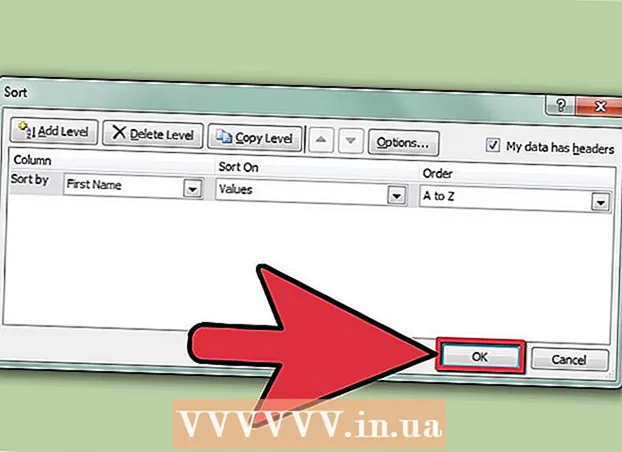
Sisu
- Astuda
- 1. meetod 2-st: sortimine kahe hiireklõpsuga
- 2. meetod 2-st: tähestiku funktsiooni "Sortimine" abil
- Näpunäited
- Hoiatused
Excel on võimas kalkulaator teksti ja numbrite salvestamiseks ja muutmiseks. Tähestikulises järjekorras sortimine on Exceli üks suurimaid eeliseid. See annab teile kiire juurdepääsu andmetele ja hõlbustab nendega tutvumist. Excelis saate rakke tähestikuliselt muuta kahel viisil.
Astuda
1. meetod 2-st: sortimine kahe hiireklõpsuga
 Sisestage veeru lahtritesse tekst, mida soovite sortida.
Sisestage veeru lahtritesse tekst, mida soovite sortida. Valige tekst, mille soovite tähestiku järgi muuta. Selleks klõpsake esimesel lahtril ja lohistage viimasele lahtrile, mille soovite sortida. Veeru tähele klõpsates saate valida ka terve veeru.
Valige tekst, mille soovite tähestiku järgi muuta. Selleks klõpsake esimesel lahtril ja lohistage viimasele lahtrile, mille soovite sortida. Veeru tähele klõpsates saate valida ka terve veeru.  Leidke tööriistariba vahekaardilt Andmed nupud "AZ" või "ZA". "AZ" tähistab sortimist vahemikus A kuni Z ja "ZA" sortimist vahemikus Z kuni A. Klõpsake valitud lahtrite sortimiseks kumbagi.
Leidke tööriistariba vahekaardilt Andmed nupud "AZ" või "ZA". "AZ" tähistab sortimist vahemikus A kuni Z ja "ZA" sortimist vahemikus Z kuni A. Klõpsake valitud lahtrite sortimiseks kumbagi. - Kui te ei leia nuppu "AZ", minge menüü Fail> Valikud kaudu "Kohanda linti" ja lähtestage programmi algväärtused. Lint kohandatakse nüüd vaikeväärtusele ja sellel kuvatakse uuesti nupp "AZ".
 Valmis.
Valmis.
2. meetod 2-st: tähestiku funktsiooni "Sortimine" abil
 Täitke Exceli fail oma tekstiga.
Täitke Exceli fail oma tekstiga. Valige kogu tööleht. Selleks kasutage kiirklahve "Ctrl + A" või "Cmd + A." Kõigi saate valida ka klõpsates tühjal kastil, kus rea ja veeru pealkirjad ristuvad (üleval vasakul).
Valige kogu tööleht. Selleks kasutage kiirklahve "Ctrl + A" või "Cmd + A." Kõigi saate valida ka klõpsates tühjal kastil, kus rea ja veeru pealkirjad ristuvad (üleval vasakul).  Avage peamenüüs vahekaart "Andmed" ja klõpsake valikut "Sorteeri". Avaneb aken "Sort". Kui olete veergudele nimed andnud, märkige valik "Andmed sisaldavad päiseid".
Avage peamenüüs vahekaart "Andmed" ja klõpsake valikut "Sorteeri". Avaneb aken "Sort". Kui olete veergudele nimed andnud, märkige valik "Andmed sisaldavad päiseid".  Valige veerg, mille soovite tähestikulises järjekorras muuta, valides selle jaotises "Sortimisalus". Kui olete päiste valiku kontrollinud, leiate päised valikuna jaotisest "Sortimisalus". Kui te pole seda valinud, on suvandid vaikimisi veerupäised.
Valige veerg, mille soovite tähestikulises järjekorras muuta, valides selle jaotises "Sortimisalus". Kui olete päiste valiku kontrollinud, leiate päised valikuna jaotisest "Sortimisalus". Kui te pole seda valinud, on suvandid vaikimisi veerupäised.  Veeru kasvavas järjestuses sortimiseks valige "A kuni Z" või kahanevas järjekorras "Z kuni A".
Veeru kasvavas järjestuses sortimiseks valige "A kuni Z" või kahanevas järjekorras "Z kuni A". Klõpsake nuppu "Ok."Teie valik sorteeritakse.
Klõpsake nuppu "Ok."Teie valik sorteeritakse.
Näpunäited
- Saate tähestikuliselt muuta mis tahes veergu, olenemata sellest, kus see töölehel asub.
Hoiatused
- Lahtrite tähestiku tähistamine tähega "AZ" sorteerib ainult teie valitud veeru. Teiste veergude andmed jäävad samaks. Kasutades vahekaardi "Andmed" valikut "Sorteeri", saate võimaluse lisada kõik andmed sortimisse.



